Hur man tar bort mappen Windows.old på Windows 11. Uppdatering 2024
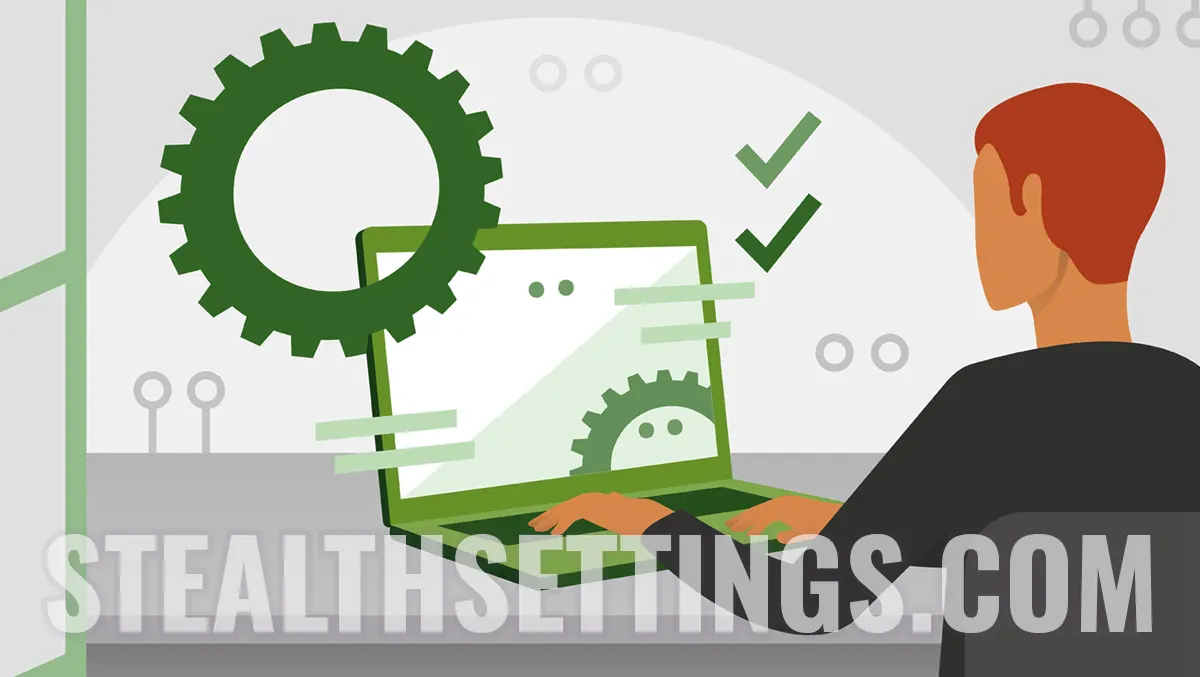
Även om det upptar ett betydande lagringsutrymme på operativsystemets partition, innan du ser hur du tar bort Windows.Old -mappen på Windows 11, är det bra att förstå vad som är betydelsen av denna mapp.
innehåll
Vad är Windows.old och varför är det viktigt
Windows.old -mappen visas efter att du har uppgraderat från en tidigare version av Windows till Windows 11. Om du redan har Windows 11 -version 22H2 och uppgradera till 23H2 -versionen, efter slutförandet av den nya versionen, kommer System Partition att Windows.Oll -mappen visas.
Mappen Windows.old innehåller alla tidigare operativsystemfiler, inklusive användarinställningar och program som tidigare har installerats. Uppgifterna i den här mappen används för att återgå till den tidigare versionen av Windows 11, om något inte fungerar bra i den nya versionen.

Hur kan du ta bort mappen Windows.old på Windows 11
Om du tror att din Windows.Old -mapp inte är användbar för att återgå till den tidigare versionen av Windows 11 kan du hantera den genom att följa stegen från handledning nedan:
1. Öppna Windows 11 -inställningar och gå till: System > Lagring.

2. La Opțiunie de Management Ale Spațiului de Stocare (lagring), Mergi la “Saneringsrekommendationer” och kryssa för att ta bort de tidigare versionerna av Windows (tidigare Windows -installation (er)).
3. Klicka på knappen “Rensa upp” För att ta bort Windows.old på Windows 11.

4. Vänta tills raderingsuppgiften för de tidigare Windows -versionerna som finns på systempartitionen är klar.

Denna handledning är för Windows 11. Om du vill ta bort Windows.Old -mappen på Windows 10 eller äldre versioner, följ den här länken: Hur kan du ta bort Windows.Old -mappen på Windows 10 och äldre versioner av Windows.
Hur man tar bort mappen Windows.old på Windows 11. Uppdatering 2024
Vad är nytt
Om Stomma
Passionerad av teknik, skriver jag gärna på StealthSettings.com sedan 2006. Jag har omfattande erfarenhet av operativsystem: macOS, Windows och Linux, samt av programmeringsspråk och bloggplattformar (WordPress) och för webbutiker (WooCommerce, Magento, PrestaShop).
Visa alla inlägg av StealthDu kanske också är intresserad av...

